إصدارات سامسونج Galaxy S20/S20 Plus وكذلك S20 Ultra هم أحدث اجهزة سامسونج الرائدة من سلسلة Galaxy S لعام 2020. اجهزة سامسونج بشكل عام دائمًا ما تأتي محمّلة بأحدث التقنيات على الساحة متضمنة شاشة بمعدل تحديث 120 هرتز. هناك ثلاثة إصدارات كما ذكرنا، ويُمكنك التوقع بسهولة أن نسخة Ultra هي الأقوى، والأغلى ثمنًا بينهم خاصةً مع تلك الكاميرات الخارقة. بالطبع ليس هناك من شك أن هذه الأجهزة لن ينقصها شئ أبدًا أثناء الإستخدام اليومي. ولكن ماذا إن أردت بعض الأشياء الإضافية، أو التخصيصات “غير الإفتراضية”؟ حسنًا، عمل روت لهاتف سامسونج S20 سيمنحك كل ما تتمناه، ولكنها رغم ذلك عملية معقّدة، جدًا في الواقع! لذا، اليوم ستتعرف على الخطوات التفصيلية لعملية فتح البوت لودر، ومن ثم عمل روت Galaxy S20 مستخدمًا Magisk Manager.
سامسونج S20 | عمل الروت
الثلاثة إصدارات جديدة لهواتف جالكسي S20 أصبحوا داعملين لصلاحيات الروت بينما نتحدّث وذلك بواسطة نفس الخطوات (باختلاف الملفات المستخدمة بالطبع). لذا، إذا ما صادف أنك قمت بشِراء أي هذه الإصدارات، وتبحث عن طريقة عمل الروت، فأنت إذًا في المكان الصحيح. هواتف S20 الجديدة تأتي مع نظام اندرويد 10 بجانب واجهة One UI 2.0 المخصصة من سامسونج والتي في الواقع تحتوي على الكثير من خيارات التخصيص. ولكن في حالة أنك أردت عمل تغييرات جذرية مثل استخدام تطبيقات الروت، او إضافات معدّلة للروت، فستحتاج حتمًا لعمل الروت أولًا.
تحذير!
فتح البوت لودر لأجهزة جالكسي S20
عمل Unlock للبوت لودر بهاتف سامسونج هي عملية ضرورية ولن تتمكن من عمل الروت قبل تنفيذ خطواتها أولًا. لذا، إتبع الخطوات التالية بعناية:
- ستحتاج إلى تفعيل خيارات OEM Unlock وكذلك USB Debugging:
- توجه إلى إعدادات الهاتف > عن الهاتف > معلومات النظام
- توجه إلى خانة رقم إصدار النظام، وقم بالضغط عليه 7 مرات متتالية حتى ترى عبارة “أنت الآن مبرمج!”
- الآن بالعودة إلى إعدادات الهاتف، ستجد خيار جديد بإسم “خيارات المبرمج”
- قم بالدخول إليه، ثم قم بتفعيل خيارات تصحيح USB وكذلك OEM Unlock.
- الآن قم بإغلاق الهاتف تمامًا.
- قم بالضغط مطولًا على أزرار Volume Down + Power معًا بنفس الوقت لثوانٍ قليلة.
- أترك جميع الأزرار عندما يظهر شعار سامسونج على الشاشة.
- الآن ستلاحظ وجود تحذير على الشاشة مع ثلاثة خيارات بينهم خيار ‘device unlock mode’.
- ربما لا يظهر هذا الخيار في حالة أن هاتفك ما زال جديد، لذلك ستحتاج إلى تنفيذ الخطوات بعد عِدة أيام قليلة.
- يُمكنك أيضًا تجربة خطوات إظهار خيار OEM Unlock على هاتف سامسونج (ربما تكون مفيدة).
- الآن، ضغطة مطولة على زر Volume Up لتقوم بفتح البوت لودر على هاتف جلاكسي S20/S20+ أو S20 Ultra.
- في هذه المرحلة، سيقوم الهاتف بعمل فورمات لكافة محتويات الذاكرة التخزينية، لذلك تأكد من حفظ نسخة إحتياطية لها أولًا.
تحميل الملفات الضرورية
- قم بتحميل آخر نظام رسمي متاح لهاتفك بواسطة أداة Frija Tool (أو أي مصدر آخر تفضله أنت مثل SamFrew أو SamMobile مثلا).
- قم بتحميل أحدث إصدار من Odin v3.14.4 (رابط Google Drive)
- قم بتحميل أحدث إصدار من تعريف USB لهواتف سامسونج | رابط مباشر [قم بتثبيته على الكمبيوتر]
- قم تحميل أحدث إصدار من ملفات Magisk ZIP/APK [نسخة Magisk 20.4، تطبيق Magisk v7.5.0]
إستخراج ملف boot.img.lz4
- بعد تحميل الروم لهاتفك، قم باستخراج محتوياته بواسطة أداة 7Zip.
- في محتويات الروم إبحث عن ملف AP.tar.md5.
- بواسطة أداة 7ZIP قم بفتح ملف AP ثم من داخله قم باستخراج ملف boot.img.lz4.
- قم بتغيير إمتداد ملف boot.img.lz4 إلى tar وذلك بواسطة الخطوات التالية:
- نقرة بزر الفأرة الأيمن على ملف البوت (كليك يمين)، واتجه إلى خيار 7zip
- الآن قم بتغيير خانة archive format من 7z إلى tar.
- بعد الإنتهاء، قم بنقل هذا الملف إلى ذاكرة الهاتف.
- الآن، قم بتحميل تطبيق Magisk v7.5.0 من الأعلى، ثم قم بتثبيته على الهاتف.
- في تطبيق ماجيسك بعد التثبيت، أنقر على خيار INSTALL ثم INSTALL مرة أخرى.
- في النافذة التالية “select and patch a file” ثم انقر على Allow، والآن قم باختيار ملف boot.img.tar.
- سيقوم ماجيسك الآن بحقن ملف النظام الرسمي، والملف المعدّل سيتم حفظه بداخل مجلد Downloads على ذاكرة الهاتف بإسم Magisk_Pathced.tar.
- الآن توجّه إلى ملف ماجيسك المعدل وقم بنسخه إلى الكمبيوتر.
خطوات عمل الروت [Galaxy S20/+/Ultra]
- على الكمبيوتر، قم باستخراج محتويات ملف Odin3.zip ثم قم بتشغيل Odin3.exe بصلاحيات الإداري.
- قم بإعادة تشغيل الهاتف إلى وضع Download Mode:
- قم بإغلاق الهاتف تمامًا
- أنقر على أزرار رفع الصوت + خفض الصوت + Power.
- بعد فتح وضع الداونلود، قم بتوصيل هاتف Galaxy S20 إلى الكمبيوتر بواسطة كابل USB.
- الآن في اداة الاودين، بمجرد توصيلك للهاتف ستلاحظ أن خانة ID:COM قد تغير لونها إلى الأزرق الفاتح دليلًا على نجاح إتصال الهاتف بالإضافة إلى ظهور عبارة Added!! في الاودين.
- الآن في خانة Options بداخل الاودين، تأكد أن الخيار الوحيد المُفعَّل هو خيار F.Reset Time فقط.
- بعد انتهائك من جميع الخطوات السابقة بشكل الصحيح، الآن قم بالضغط على زر AP بداخل الاودين، ثم قم باختيار ملف magisk_patched.tar الذي قمت بنقله من ذاكرة الهاتف في الخطوات السابقة.
- بعد وضع ملف Magisk tar المعدل في خانة AP، قم بالضغط على زر Start بالأسفل.
- بمجرد إنتهاء الاودين من التفليش، قم بإعادة تشغيل الهاتف بداخل وضع الريكفري الرسمي، ولتفعل ذلك إتبع الخطوات التالية:
- ضغطة مطولة على أزرار Power + Volume Up معًا بنفس الوقت (للخروج من وضعية Download).
- بمجرد أن تطفئ الشاشة، بشكل سريع جدًا قم بالضغط على أزرار Power + Volume Down.
- أترك جميع الأزرار بمجرد الدخول إلى وضع الريكفري.
- الآن في خيارات الريكفري، بواسطة أزرار الصوت قم بتحديد خيار Wipe data/factory reset ثم اضغط على زر Power لاختياره وذلك لعمل فورمات لذاكرة الهاتف مرة أخرى.
- بعد الإنتهاء من عمل الفورمات، بنفس الطريقة توجّه إلى خيار Reboot system now لإعادة تشغيل الهاتف مرة أخرى.
- الآن، دع الهاتف يعيد التشغيل إلى النظام كالمعتاد، ثم ابدأ بعمل الإعدادات للمرة الثانية والأخيرة.
- قم بتوصيل الهاتف إلى شبكة Wi-Fi، ثم قم تحميل وتثبيت تطبيق Magisk Manager مرة أخرى.
- سيطلب منك تطبيق ماجيسك ضبط بعد الإعدادات، ثم سيقوم الهاتف بإعادة التشغيل لمرة أخيرة.
- إلى هنا وانتهينا أخيرًا! أنت قد نجحت في عمل روت لهاتف Galaxy S20/S20+/Ultra.
![عمل روت لهاتف Samsung Galaxy S20/S20+/Ultra [بواسطة Magisk Manager] 1 تشغيل خيار OEM Unlock](https://mohamedovic.com/wp-content/uploads/2019/07/Samsung-Galaxy-OEM-Unlock-473x1024.jpeg)
![عمل روت لهاتف Samsung Galaxy S20/S20+/Ultra [بواسطة Magisk Manager] 2 تغيير امتداد ملف boot.img.lz4 إلى tar](https://mohamedovic.com/wp-content/uploads/2020/03/Change-Archive-Format-to-Tar.png)
![عمل روت لهاتف Samsung Galaxy S20/S20+/Ultra [بواسطة Magisk Manager] 3 تثبيت ماجيسك](https://mohamedovic.com/wp-content/uploads/2020/03/Install-Magisk-01.jpg)
![عمل روت لهاتف Samsung Galaxy S20/S20+/Ultra [بواسطة Magisk Manager] 4 تثبيت ماجيسك](https://mohamedovic.com/wp-content/uploads/2020/03/Install-Magisk-02.jpg)
![عمل روت لهاتف Samsung Galaxy S20/S20+/Ultra [بواسطة Magisk Manager] 5 Select and Patch File in Magisk v19 Mohamedovic](https://mohamedovic.com/wp-content/uploads/2019/04/Select-and-Patch-File-in-Magisk-v19-Mohamedovic-1024x546.jpg)
![عمل روت لهاتف Samsung Galaxy S20/S20+/Ultra [بواسطة Magisk Manager] 6 Open Odin3 as administrator](https://mohamedovic.com/wp-content/uploads/2017/09/Open-Odin3-as-administrator.png)
![عمل روت لهاتف Samsung Galaxy S20/S20+/Ultra [بواسطة Magisk Manager] 7 Galaxy A6 2018 Odin ID COM Port](https://mohamedovic.com/wp-content/uploads/2018/09/Galaxy-A6-2018-Odin-ID-COM-Port.jpg)
![عمل روت لهاتف Samsung Galaxy S20/S20+/Ultra [بواسطة Magisk Manager] 8 Disable Auto Reboot Option in Odin](https://mohamedovic.com/wp-content/uploads/2019/04/Disable-Auto-Reboot-Option-in-Odin.png)
![عمل روت لهاتف Samsung Galaxy S20/S20+/Ultra [بواسطة Magisk Manager] 9 عمل روت لهاتف سامسونج](https://mohamedovic.com/wp-content/uploads/2017/09/Flash-Custom-Recovery-via-Odin-Mohamedovic.png)
![عمل روت لهاتف Samsung Galaxy S20/S20+/Ultra [بواسطة Magisk Manager] 10 إعادة هاتف سامسونج إلى ضبط المصنع وعمل فورمات](https://mohamedovic.com/wp-content/uploads/2020/03/Wipe-Data-on-Samsung-Device.jpg)
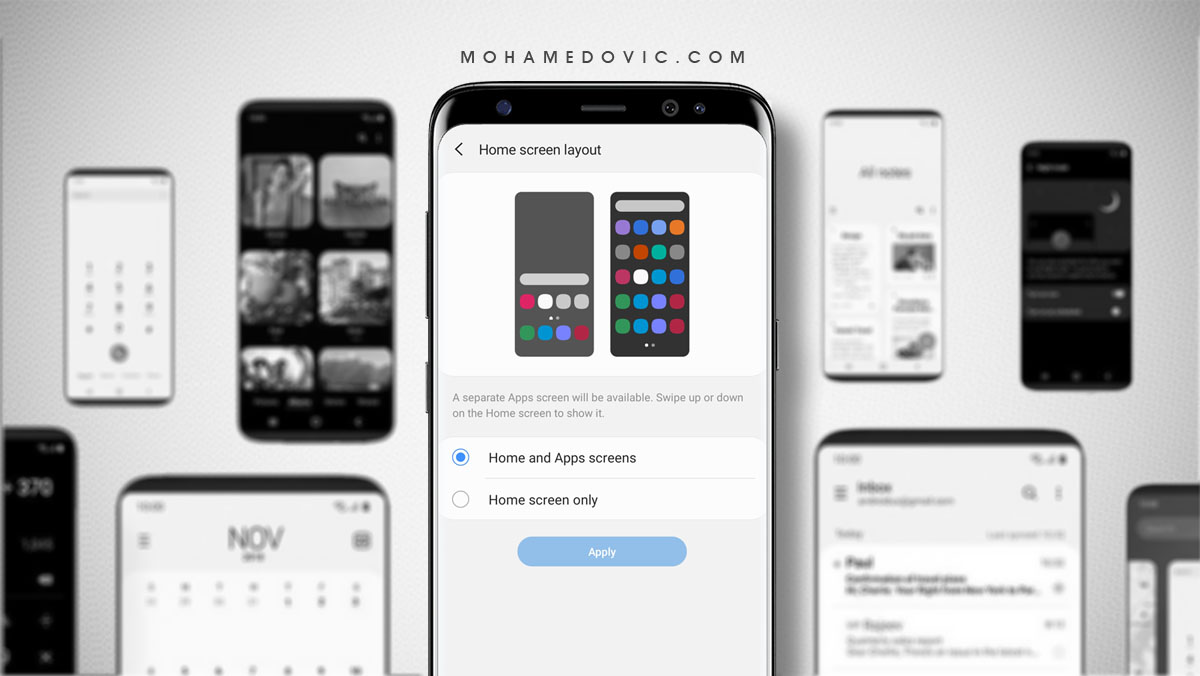

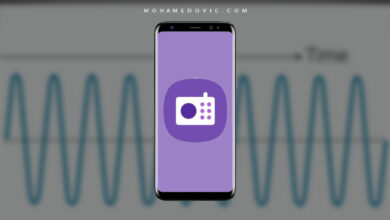

لآن قم بإغلاق الهاتف تمامًا.
قم بالضغط مطولًا على أزرار Volume Down + Power معًا بنفس الوقت لثوانٍ قليلة.
أترك جميع الأزرار عندما يظهر شعار سامسونج على الشاشة.
الآن ستلاحظ وجود تحذير على الشاشة مع ثلاثة خيارات بينهم خيار ‘device unlock mode
حولت كثير اطبقها ولم تظهر مع وجود خيار OEM Unlock في الاعدادات
السلام عليكم
بعد تركيب الروم والروت ويعمل بشكل جيد Galaxy S20 Ultra
لكن للاسف يوجد مشكله وهذى قفل المساحه
لو ذهبت الى تطبيق Root Explorer
تجد انك لاتستطيع التعديل على الملفات نهائيا بسب التشفير وقفل المساحه ولاتستطيف التعديل ولا حذف اى ملف
حيث لن المشاحه تكون من 23 الى 120 ميقا فقط وهذى مشكله لاتستطيع اضافه ملفات معدله ولاتطبيقات
شاهد الصور
https://k.top4top.io/p_161510zvo1.jpg
https://l.top4top.io/p_1615aifwj2.jpg